티스토리 뷰
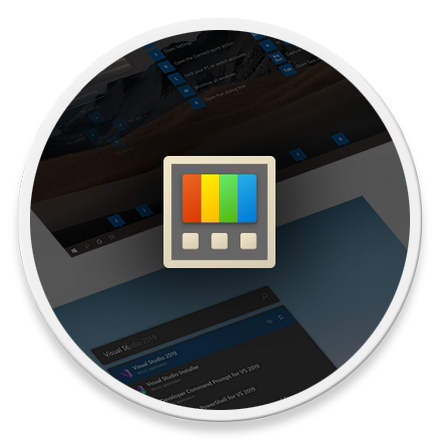
HowTo - Windows 11 PowerToys 로 레지스트리 파일을 편리하게 생성, 편집하는 방법
PowerToys(v 0.69 이상)에는 Windows 11 또는 10에서 레지스트리를 미리 보기 할 수 있고 더 쉽게 편집할 수 있는 새로운 '레지스트리 미리 보기' 앱이 있습니다. 이 앱은 Windows 11 운영 체제와 동일한 현대적인 UI를 사용며 레지스트리 파일(.Reg)과 함께 동작하도록 만들어졌습니다.
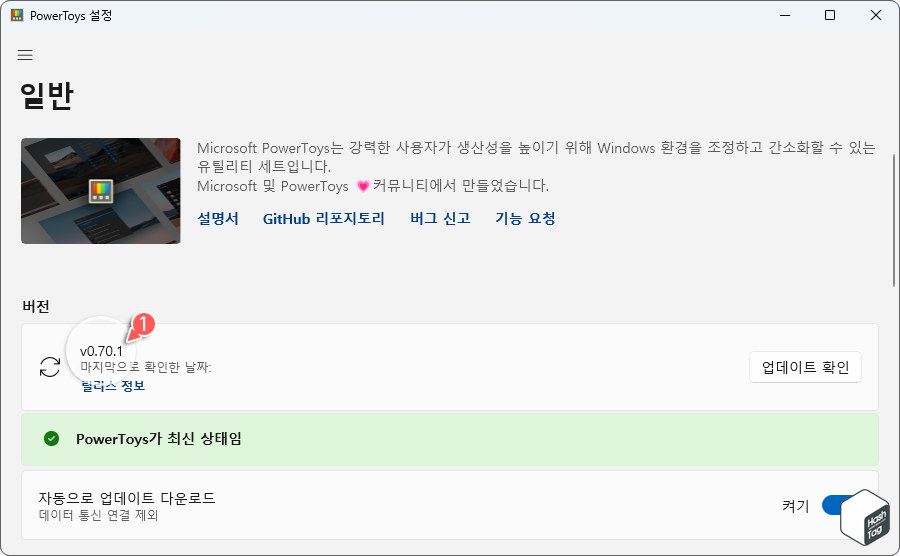
물론 이 앱은 기존 레지스트리 편집 도구를 대체하는 것은 아닙니다. 그러나 ".reg" 파일에 저장하기 전에 레지스트리 파일을 생성, 편집하거나 미리 볼 수 있습니다.
레지스트리에 변경 사항을 적용하기 전에 파일을 미리 확인할 수 있어 편리하며, 따라서 레지스트리 파일을 생성할 수 있는 유용한 도구로 활용할 수 있습니다.
레지스트리 미리 보기 도구로 Reg 파일 편집, 생성 및 검토하는 방법
레지스트리 미리 보기 앱은 PowerToys 앱에서 제공되는 도구로 아직 설치하지 않은 경우 Microsoft Store에서 설치가 가능하며, 명령 프롬프트에서 다음 명령을 통해서도 앱을 설치할 수 있습니다.
winget install --id Microsoft.PowerToys
레지스트리 미리 보기 앱을 사용하여 파일을 검토 및 편집하고 변경된 사항을 적용하려면 다음 단계를 수행합니다.
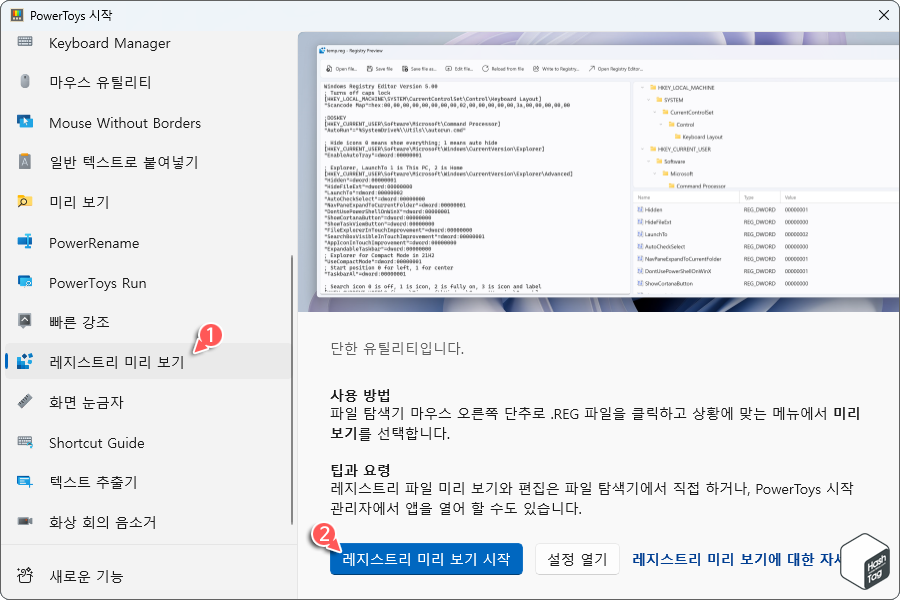
Windows 11에서 PowerToys 앱을 열고 [레지스트리 미리 보기 > 레지스트리 미리 보기 시작]을 클릭하여 앱을 실행합니다.
※ 참고: 시작 메뉴에서 해당 도구를 직접 찾을 수는 없습니다. PowerToys 앱을 통해서만 앱을 실행할 수 있으며, 작업 표시줄의 시스템 트레이에서 "PowerToys" 아이콘을 클릭한 다음 "레지스트리 미리 보기"를 선택하여 앱을 열 수도 있습니다.
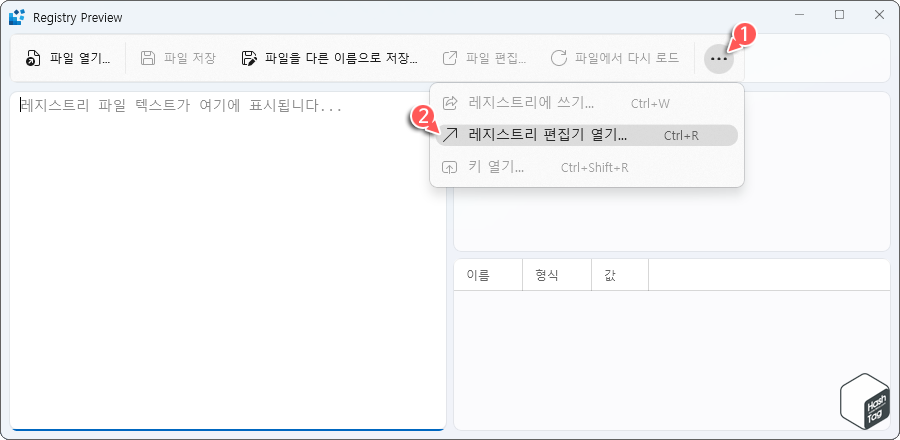
레지스트리 미리 보기(Registry Preview) 도구의 인터페이스는 파일을 관리하고 변경 사항을 레지스트리에 적용하는 옵션이 있는 상단의 도구 모음을 포함하여 크게 4단계 영역으로 나뉘어져 있습니다.
좌측에는 레지스트리 파일의 텍스트가 표시되고 우측에는 하단에 각각의 값이 있는 문자열 및 DWORD 값이 있는 레지스트리 경로를 보여주는 미리 보기가 있습니다.
미리 보기 앱에서 도구 모음의 [자세히 보기] 아이콘을 누르고 [레지스트리 편집기 열기]를 선택하여, '레지스트리 편집기'를 바로 실행할 수도 있습니다.
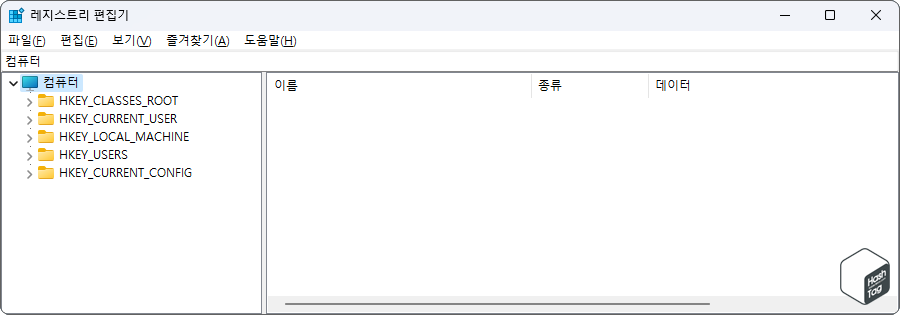
참고로 레지스트리 편집기는 시작 메뉴에서 검색 또는 키보드 단축키 Win + R 키를 누르고 "regedit" 입력 후 Enter 키를 눌러 실행하는 방법도 있습니다.
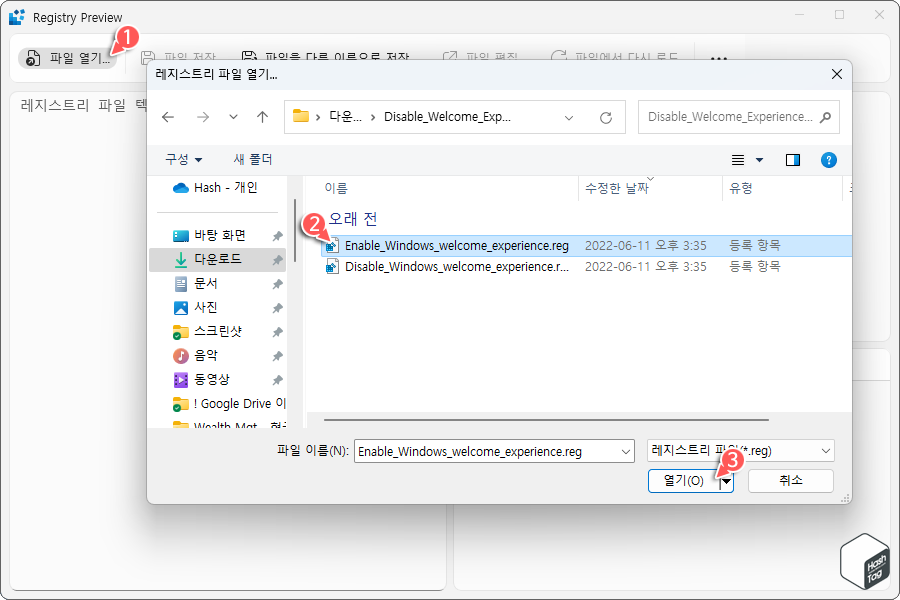
레지스트리 미리 보기 앱에서 파일을 열려면 도구 모음 메뉴의 [파일 열기] 버튼을 누르고, 레지스트리 파일을 선택한 다음 [열기(O)] 버튼을 눌러 열 수 있습니다. 또한 ".reg" 파일을 마우스 오른쪽 버튼을 클릭하여 Context Menu 옵션을 이용하는 방법도 있습니다.
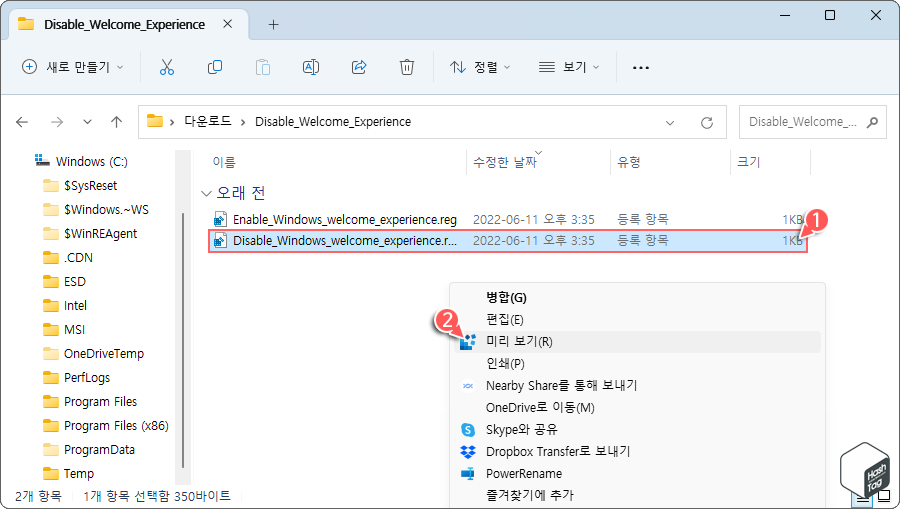
사용자가 레지스트리 미리 보기 앱을 먼저 실행할 필요가 없이 빠르게 편집하려는 파일을 열 수 있는 장점이 있습니다. ".reg" 파일을 마우스 오른쪽 버튼으로 클릭하고 [더 많은 옵션 표시 > 미리 보기(R)] 옵션을 선택하여 엽니다.
※ 참고: 마우스 오른쪽 버튼을 누르고 [편집(E)] 옵션을 선택하면, 컴퓨터의 기본 텍스트 편집기로 레지스트리 파일을 엽니다.
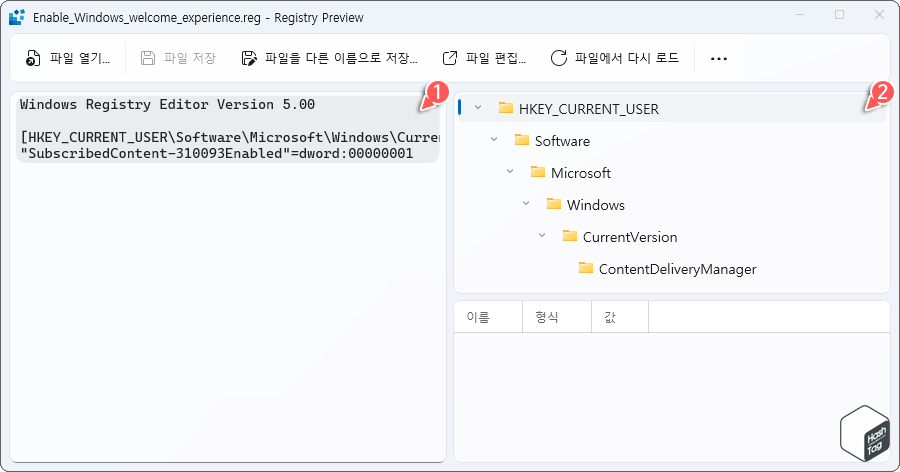
레지스트리 설정 명령을 작성하고 Windows 11 레지스트리에 적용하기 앞서 미리 보기 할 수 있습니다. 다음 명령을 첫 줄로 지정하고 경로를 대괄호 "[ ]"로 묶음 다음 설정 및 해당 값을 포함하는 형식을 따르기만 하면 됩니다.
Windows Registry Editor Version 5.00
파일 편집을 마치면 [파일 저장] 또는 [파일을 다른 이름으로 저장] 버튼을 클릭하여 저장할 수 있습니다.
메모장 등 다른 텍스트 편집기를 사용하여 열려 있는 파일에 변경 사항을 추가하는 경우 [파일에서 다시 로드] 옵션을 사용할 수 있습니다.
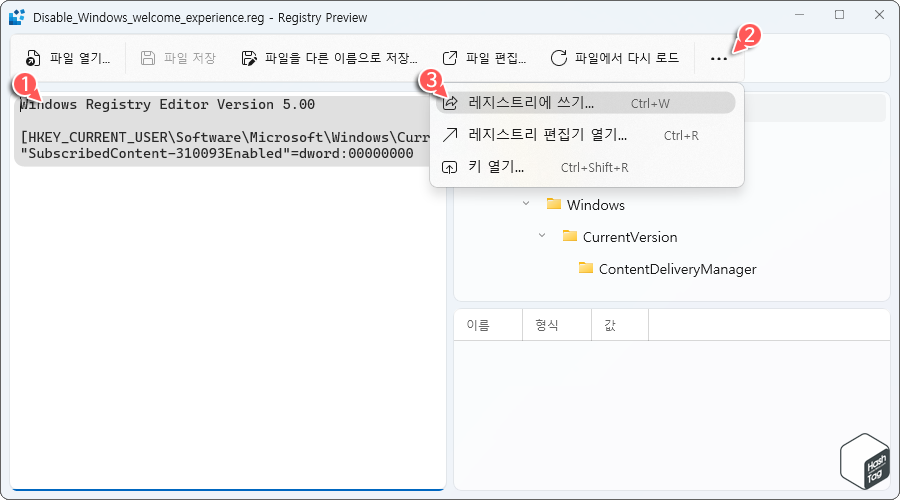
[자세히 보기 > 레지스트리에 쓰기] 옵션은 변경 사항을 컴퓨터의 레지스트리에 직접 저장하게 됩니다.
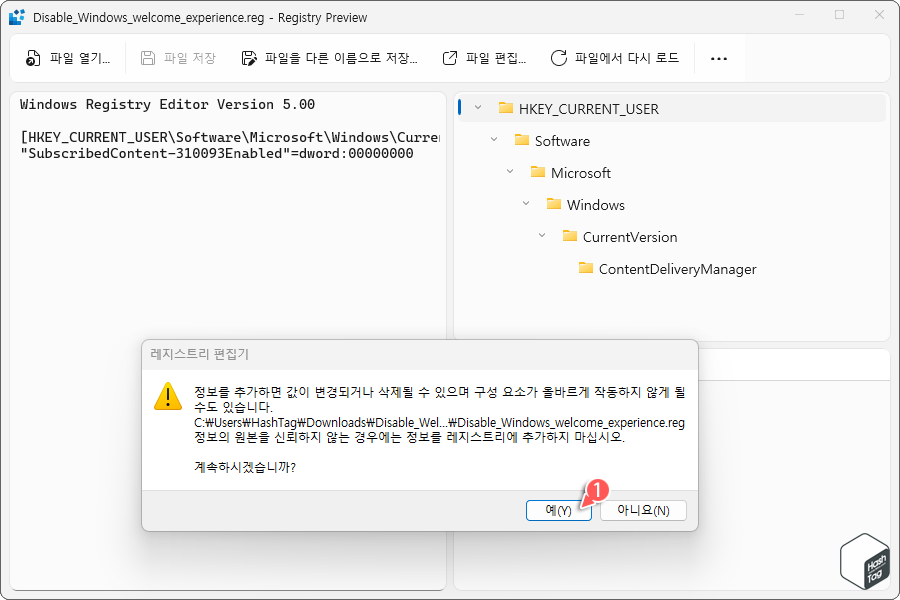
버튼을 클릭하면 Commit 되어 변경 사항이 적용되므로, 실행에 앞서 다시 한 번 변경 사항을 확인하셔야 합니다.
PowerToys 도구와 함께 사용할 수 있는 레지스트리 미리 보기 앱은 ".reg" 파일을 생성, 편집하거나 미리 볼 수 있을뿐만 아니라 이를 사용하여 레지스트리를 변경, 적용할 수도 있습니다.
다만 단순히 해당 레지스트리 파일의 명령 및 경로에 대한 부분만 미리 볼 수 있으며, 변경 사항이 시스템에 미치는 영향을 미리 볼 수는 없습니다.
'IT > How to' 카테고리의 다른 글
| 윈도우11 시스템 시작할 때 스티커 메모를 자동 실행하는 방법 (1) | 2023.07.01 |
|---|---|
| MP3 파일 소리가 작을 때 볼륨을 늘리거나 줄이는 방법 (Audacity) (1) | 2023.06.28 |
| 윈도우11 WSA에서 컴퓨터 파일을 Android 앱과 공유하는 방법 (1) | 2023.06.25 |
| Microsoft Teams 비활성화 또는 제거하는 방법 (0) | 2023.06.13 |
| 윈도우11 WSA에 대한 메모리 할당을 변경하는 방법 (2304.40000.5.0 버전 이상) (0) | 2023.06.10 |
| 윈도우11 PC(노트북)에 SSD 또는 HDD 드라이브 유형 확인 방법 (0) | 2023.06.08 |
| Microsoft Word 문서를 Amazon Kindle 장치 및 앱으로 보내는 방법 (0) | 2023.06.05 |
| 구글 드라이브 연락처 동기화 및 저장하는 방법 (가져오기 및 내보내기) (0) | 2023.06.02 |
